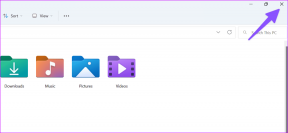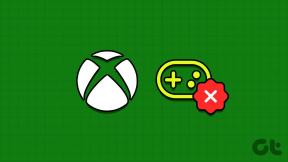Kaip naudoti „Widgetsmith“ „iPhone“ – „TechCult“.
Įvairios / / June 12, 2023
Ar jums patinka pasirinktiniai „iPhone“ valdikliai? Jei taip, „Widgetsmith“ gali būti jūsų ideali vieta. Naudodami šią programą galite atsisveikinti su monotoniškais numatytais išdėstymais ir ištirti daugybę kategorijų. Tačiau, jei nesate naujokas tokio personalizavimo lygio, jums gali kilti klausimas, kaip „Widgetsmith“ naudoti „iPhone“. Daugiau neieškokite, nes šiame vadove yra viskas, ką reikia žinoti.

Turinys
Kaip naudoti „Widgetsmith“ „iPhone“.
Turėdami platų kategorijų asortimentą – nuo astronomijos ir sveikatos iki orų ir oro kokybės, galite nusileisti šiai programai. Tačiau norėdami juo naudotis, turite žinoti, kaip naudoti „Widgetsmith“ „iPhone iOS 15“. Štai kaip tai darote:
1. Atviras Programėlių parduotuvė ir ieškoti Widgetsmith.
2. Bakstelėkite GET mygtuką.
3. Paleisti Widgetsmith savo iPhone.
4. Po to pasirinkite valdiklio dydis bakstelėdami:
- Pridėkite nedidelį valdiklį
- Pridėti vidutinį valdiklį
- Pridėkite didelį valdiklį
5. Toliau bakstelėkite [Vaizdo dydis] #1 kad tinkamai pakeistumėte valdiklį. Tai padeda vartotojams atskirti savo pasirinktinius valdiklius.
6. Dabar bakstelėkite Numatytasis valdiklis.
7. Tada bakstelėkite, kad pasirinktumėte a valdiklis ir stilių pagal jūsų skonį.

8. Tada bakstelėkite tema norėdami tinkinti valdiklį.
9. Dabar pasirinkite a iš anksto sukurta estetika ir bakstelėkite Tinkinti temą galimybė toliau tinkinti valdiklį.
Pastaba: Galite pakeisti valdiklio fono spalvą, atspalvio spalvą, kraštinės spalvą, šriftą ir meno kūrinius.
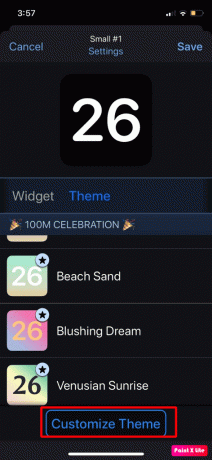
10. Todėl bakstelėkite Sutaupyti pabaigti.
11. Po to pasirinkite:
- Taikyti tik šiam valdikliui: Norėdami išsaugoti tik šio konkretaus valdiklio pakeitimus.
- Atnaujinkite temą visur: Norėdami pritaikyti pakeitimus visiems valdikliams naudodami šią temą.
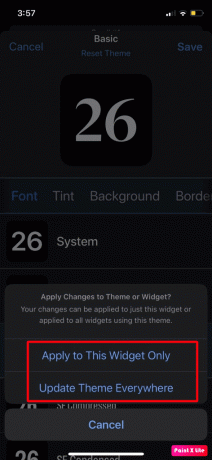
12. Toliau bakstelėkite Sutaupyti ir pasirinkti Atgal.
Galiausiai bakstelėkite Sutaupyti galimybė užbaigti procesą.
Taip pat Skaitykite: WWDC 2023 pristato iPadOS patobulinimus: personalizavimą, interaktyvius valdiklius ir kt.
Kaip pridėti „Widgetsmith“ prie pagrindinio „iPhone“ ekrano
Norėdami susipažinti su „Widgetsmith“ įtraukimu į „iPhone“ pagrindinį ekraną, perskaitykite toliau nurodytus veiksmus.
1. Eikite į savo Pradinis ekranas bakstelėkite ir palaikykite užsklandą, kad gautumėte Judėjimo režimas.
2. Po to bakstelėkite + piktograma esantis viršuje.

3. Tada slinkite žemyn ir pasirinkite Widgetsmith variantas.
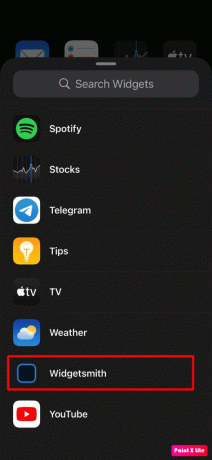
4. Dabar Pasirinkdydis savo tinkinto valdiklio.

5. Bakstelėkite ir palaikykite tuščias valdiklių tinklelis ir vilkite jį į savo Pradinis ekranas.

6. Tada bakstelėkite pasirinktinis Widgetsmith valdiklis kai veikia virpėjimo režimu.
7. Po to bakstelėkite valdiklio pavadinimas šalia valdiklio, kai pasirodys iššokantis langas.
8. Galiausiai pasirinkite savo pasirinktinis valdiklis iš pateiktų parinkčių ir grįžkite į pagrindinį ekraną.
Po to pasirinktas tinkintas valdiklis dabar bus valdiklio tinklelyje. Galite naudoti „Jggle“ režimą, kad perkeltumėte pasirinktinius valdiklius, kur tik norite pagrindiniame ekrane.
Taip pat skaitykite:20 geriausių „Android“ valdiklių jūsų pagrindiniam ekranui
Kaip pakeisti programų piktogramas naudojant „Widgetsmith“.
Jei nenorite naudoti tinkintų programų piktogramų ir norite paįvairinti, tai gali būti naudinga. Štai kaip pakeisti programų piktogramas naudojant „Widgetsmith“ keliais paprastais bakstelėjimais:
1. Paleiskite „Widgetsmith“ savo „iPhone“ ir pasirinkite valdiklio dydis pagal jūsų pasirinkimą.
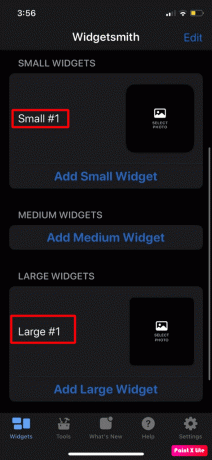
2. Po to bakstelėkite valdiklis norėdami jį pritaikyti. Dabar galėsite pakeisti programos piktogramų spalvą, temą ir šriftą.
3. Tada bakstelėkite sutaupyti parinktį, kai baigsite.
4. Pradiniame ekrane bakstelėkite ir palaikykite bet kurį programos piktogramą ir pasirinkite Redaguoti pagrindinį ekraną variantas.
5. Tada bakstelėkite + piktograma esantis viršutiniame kairiajame kampe.
6. Raskite ir bakstelėkite Widgetsmith.
7. Toliau pasirinkite valdiklio dydis ir bakstelėkite Pridėti valdiklį variantas.
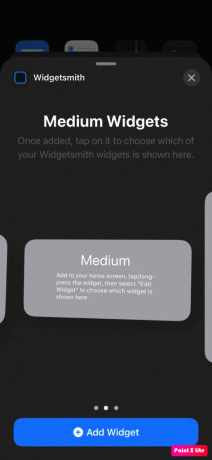
8. Valdiklį galite redaguoti paspausdami ir laikydami nuspaudę programėlę, tada pasirinkdami parinktį Redaguoti valdiklį.
Tai apibendrina mūsų straipsnį kaip naudoti „Widgetsmith“ „iPhone“.. Galite susisiekti su mumis ir pateikti savo pasiūlymų ir užklausų toliau pateiktoje komentarų skiltyje. Be to, kitame straipsnyje nurodykite, kokia tema norite gauti įžvalgų.
Henris yra patyręs technologijų rašytojas, kurio aistra sudėtingas technologijų temas padaryti prieinamas kasdieniams skaitytojams. Daugiau nei dešimtmetį patirties technologijų pramonėje Henry tapo patikimu informacijos šaltiniu savo skaitytojams.